KindleをSiriが読み上げ!速読オーディオブック化する方法!

こんにちは、いずみです。
今回は、iOSで人工知能と会話形式でやりとり
することができる機能の「Siri」を使って、
Kindle本をオーディオブック化する方法について
まとめていきたいと思います。
Kindle、超便利ですよね。
オーディオブックとしても使えたら、
運転中なども捗るはず…!
実際に使ってみた感想を交えながら
お伝えしていこうと思います◎
KindleをSiriに読み上げさせる設定は?

まずは、iOSの
「設定」→「一般」→「アクセシビリティ」→「スピーチ」
と進んでいきましょう。
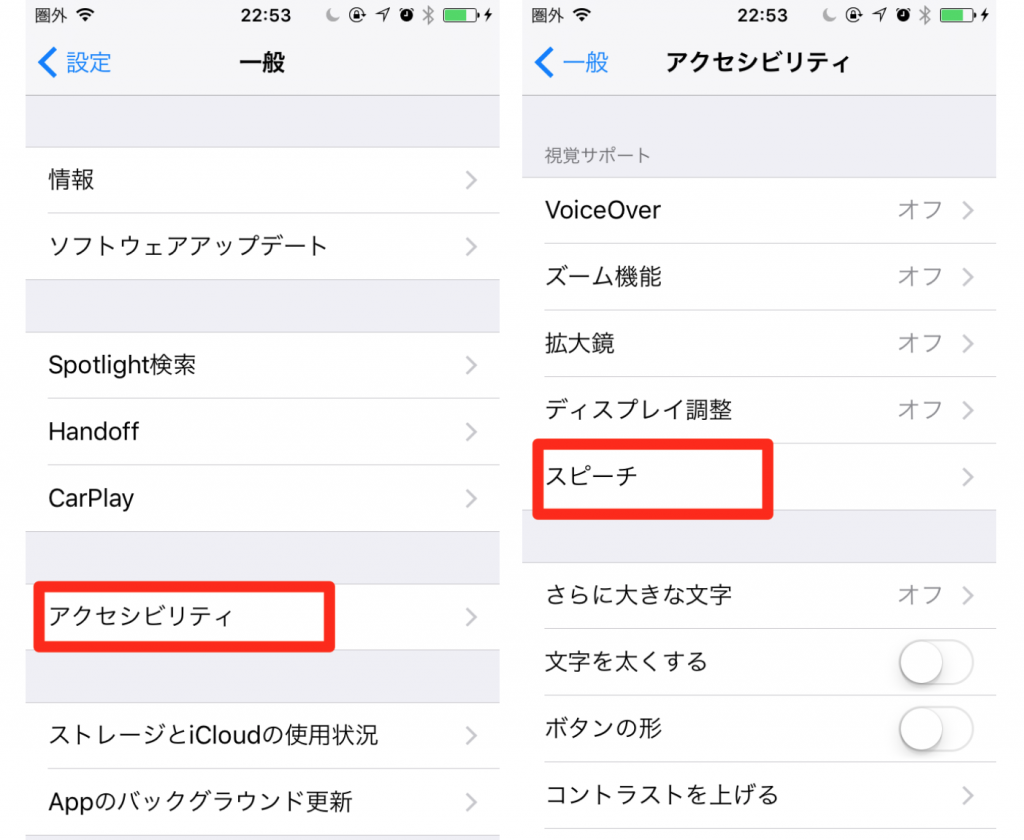
次に、「画面の読み上げ」にチェックを入れ、
「声」では「Siri(女性)(拡張)」を選択しましょう。
(もちろん男性でもOKですよ◎)

ここまで設定できたら、Kindleを開きましょう。
Kindleの文字をSiriに読み込ませるには、
「画面上部から下に2本指でスワイプ」です。
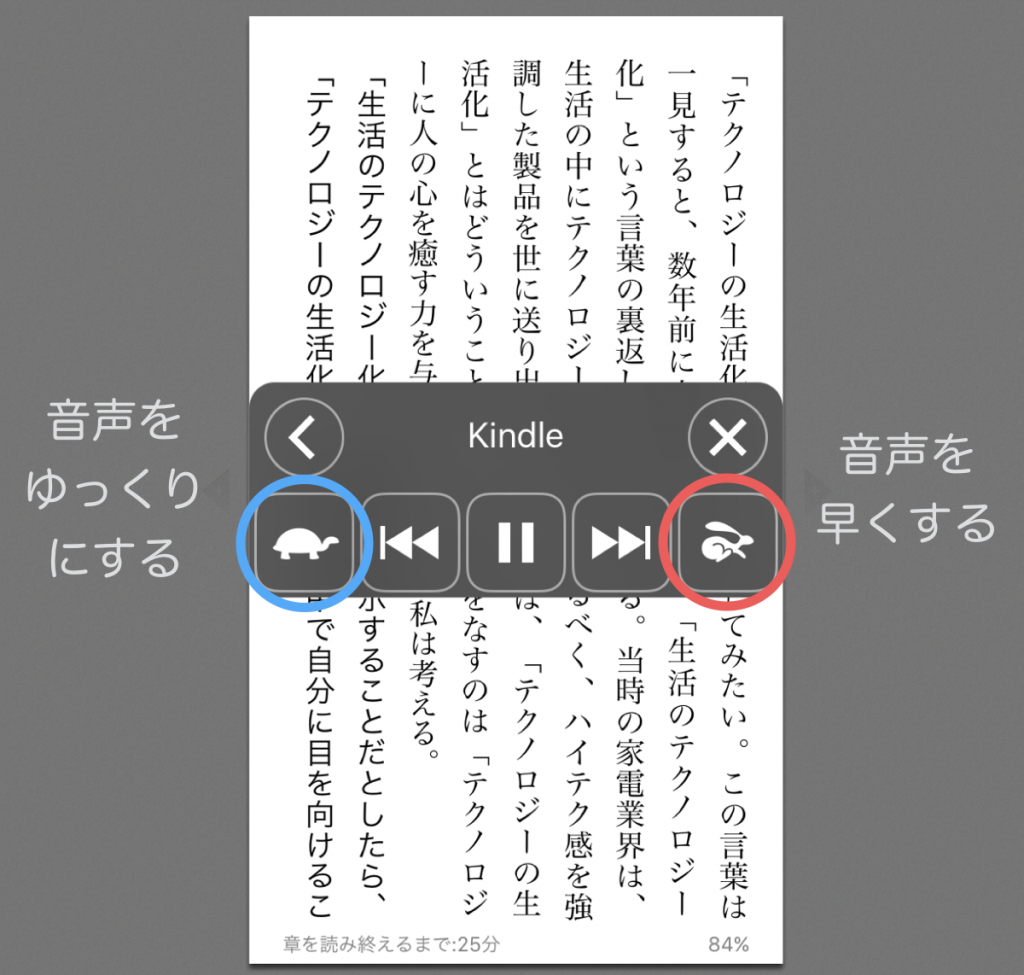
そうするとこんな操作画面が出るので、
文字を読み上げる速度をウサギとカメの
アイコンを使って調節します。
以上で、設定は完了です。
使ってみた感想や使用感

実際使ってみた感想だと、日本語が不自然になる
ところが多少なりともまだあります。
アルファベットの読みは特に1文字ずつの
読み上げになるので意味がわかりにくいだけではなく、
急に音声が外人に切り替わるので戸惑いますw
ページが切り替わるところに漢字2文字の言葉が
あったりするとそれも1文字ずつ読んで本来の
発音じゃなかったりするので、
完全にオーディオブックとして使用すると内容が
理解できないところが多々出てくるはずです。
ですが、音声情報と視覚情報を組み合わせて
読むという行為は内容を理解するのに
効率的な手段ではないかと感じられました。
目だけで早く読もうとすると飛ばし読み状態に
なってしまいがちなのですが(僕の場合は)、
音声を聞きながら目でも読むということをすると
内容の理解がはるかにしやすいことがわかりました。
また、これは速読の訓練にも使えます。
ウサギさんをタップして読む速さをあげると、
信じられないくらい早く読み上げてくれます。
正直、音声だけ聞いたら全く理解できないはずです(笑)
ですがこれも音声を聞きなら文章を目で追うと、
ちゃんと内容をキャッチアップできます。
内容が理解できる速さの限界に挑戦すると、
自分のペースではなくSiriのペースで読む
ということになりますので、早く読めます。
ちなみに僕はジムでサイクリングマシンを
漕ぎながらこの方法で本を読んでいます。
時間効率とQOL爆上がりです(笑)
オススメですよ☆
まとめ

KindleをSiriに読ませてオーディオブック化
する方法について書いていきましたが、
いかがでしたでしょうか?
Kindle本当に便利ですよね。
いつでもちょっとした瞬間に読めて、
いくらたくさんの本を持ち歩いても
荷物になることはありません。
もう僕は紙の本には戻れないですねw
ちなみにスクリーンショットに使った
本は今僕が読んでいる本で、
SHOWROOMの前田社長が
「ファンビジネスの全てが詰まっている!」
とおっしゃってたので買った本ですが、
コミュニティ運営などをされている
されている人だとか、お客さんをいかに
ワクワクさせるかというところを
学びたい人にはオススメの一冊です☆
僕が副業で月収40万円稼ぎ脱サラした方法を
まとめたeBookを期間限定でプレゼント中です↓
